Hướng dẫn nâng cấp từ Windows 7 lên Windows 8.1
(GenK.vn) - Bài viết hướng dẫn bạn đọc cách nâng cấp từ Windows 7 lên Windows 8.1 bằng mã bản quyền.
Như vậy là Microsoft đã chính thức phát hành phiên bản Windows 8.1 đến người dùng. Bên cạnh việc cập nhật miễn phí trên Windows 8, bạn cũng có thể tiến hành mua đĩa cài đặt DVD tương tự như Windows 8.
Với giá bán là 119.99 USD/mã bản quyền, với bản Windows 8.1 Pro sẽ được bán với giá 199.99USD/ mã bản quyền. Người dùng khi mua về có thể cài đặt lại từ đầu hoặc nâng cấp lên từ các phiên bản Windows thấp hơn như Windows XP và Windows 7.
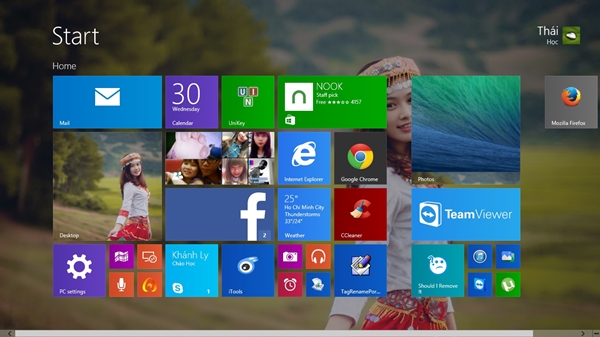
Ngay bây giờ bạn đã có thể tiến hành mua Windows 8.1 từ Microsoft thông qua Windows store tại đây. Sau khi tiến hành các thủ tục mua hàng, bạn sẽ được cung cấp khóa bản quyền và đường dẫn tải về Windows 8.1.
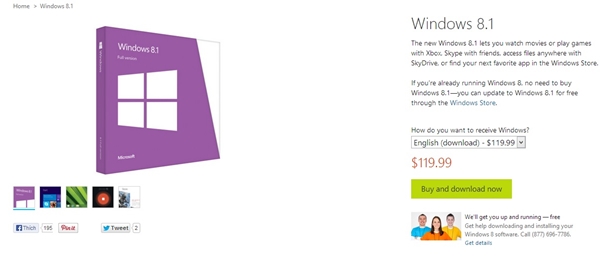
Nếu bạn lựa chọn phương thức tải về từ Microsoft, bạn sẽ tải về tập tin có tên WindowsSetupBox.exe. Hãy tiến hành mở tập tin này bằng quyền quản trị cao nhất và việc tải về file ISO của Windows 8.1 sẽ bắt đầu. Bạn có thể xem bài viết tải file ISO gốc của Windows 8.1 từ Microsoft để xem lại các bước thực hiện để được rõ hơn.
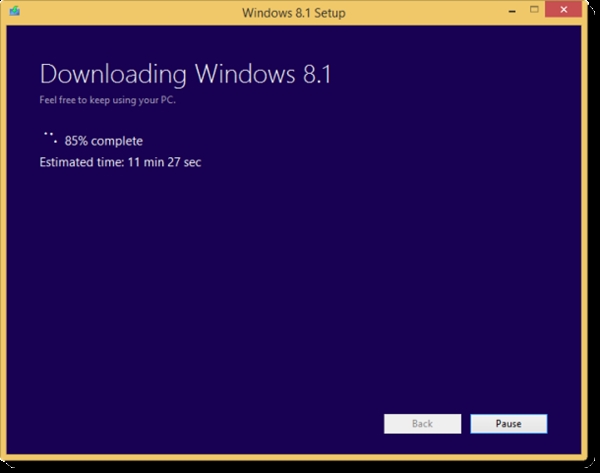
Sau khi có được tập tin ISO của Windows 8.1, bạn hãy tiến hành ghi nó ra đĩa DVD hoặc giải nén vào USB và cắm vào máy tính đang chạy Windows 7 để tiến hành nâng cấp. Bạn tìm đến tập tin setup.exe trong bộ cài của Windows 8.1 và nhấn đôi vào nó để kích hoạt. Một hộp thoại xuất hiện, bạn hãy chọn “Download and install updates” và nhấn “Next”
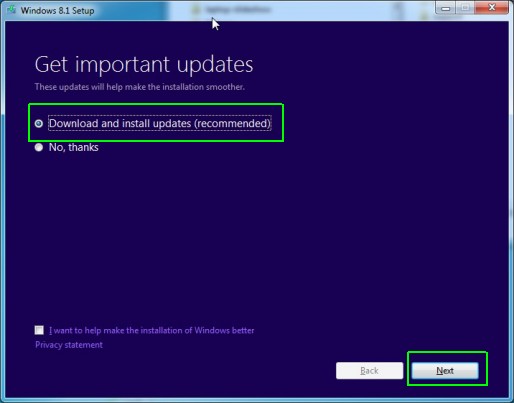
Tiếp theo, Windows 8.1 sẽ yêu cầu bạn nhập khóa bản quyền trước khi sang bước tiếp theo. Bạn hãy nhập khóa bản quyền mà mình đã mua trước đó vào và nhấn Next
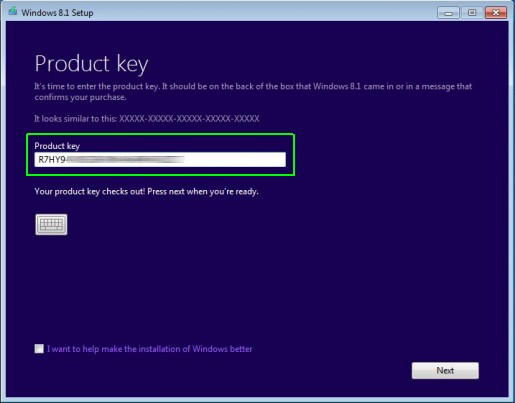
Một hộp thoại sẽ xuất hiện với các giới thiệu sơ về Windows 8.1, bạn hãy đọc sơ qua và nhấn Next để sang bước kế tiếp
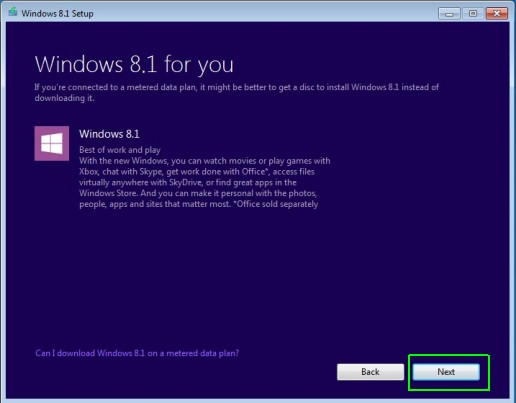
Lựa chọn cài đặt sẽ xuất hiện, bạn hãy nhấn chọn Install Now và nhấn Next. Bước này khi bạn cài đặt Windows 8.1 từ DVD hay USB sẽ được tự động bỏ qua.
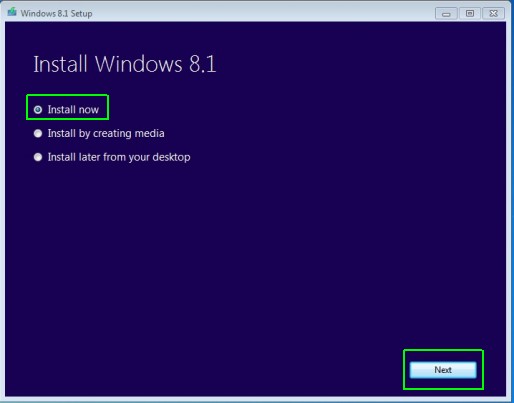
Tiếp theo, hộp thoại điều khoản sử dụng sẽ xuất hiện. Bạn hãy đánh dấu và nhấn vào Accept để xác nhận
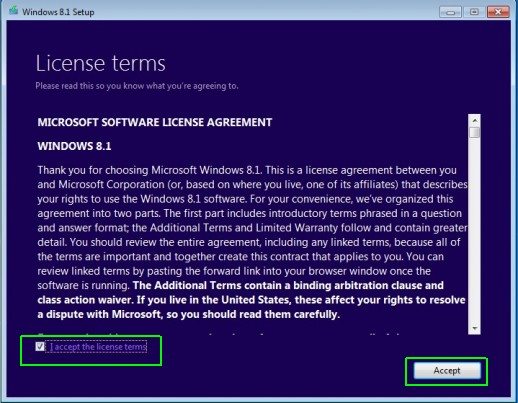
Cửa sổ tiếp theo, Windows hỏi bạn có lưu lại dữ liệu cá nhân của bạn trong mục Documents, Music, Pictures và Videos hay không? Bạn nhấn Keep personal files only để đồng ý hoặc Nothing để xóa bỏ tất cả.
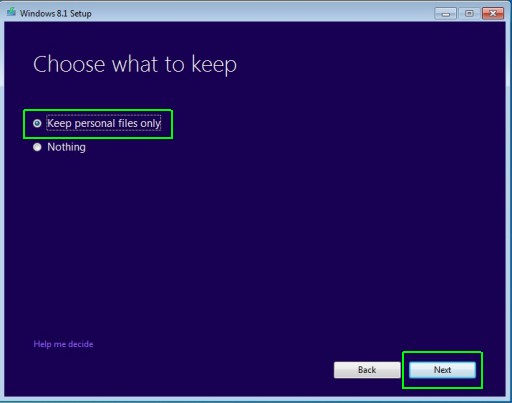
Lựa chọn tiếp theo là cài đặt. Bạn nhấn Install để tiến hành quá trình cài đặt Windows 8.1. Quá trình này có thể mất từ 20-25 phút.
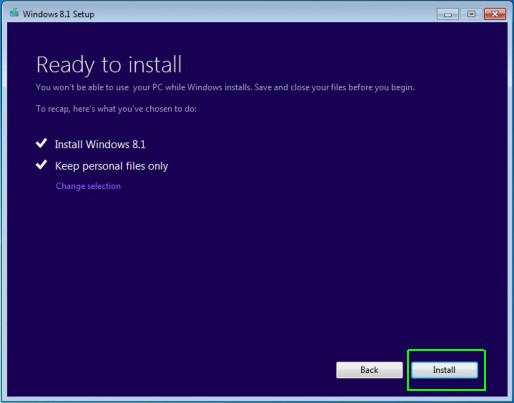
Sau khi quá trình cài đặt kết thúc, bạn sẽ được chuyển sang quá trình cài đặt và thiết lập cho hệ điều hành mới của mình.
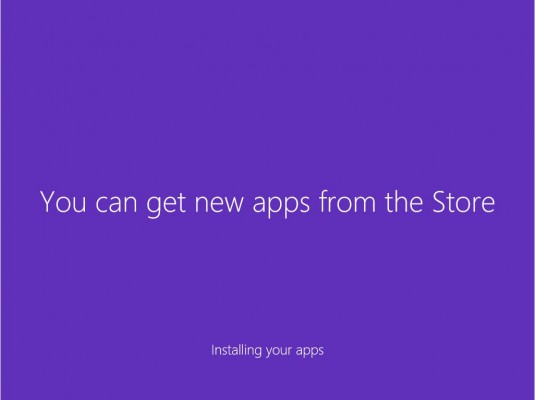
Lưu ý là bạn nên sao lưu dữ liệu trước khi tiến hành nâng cấp lên Windows 8.1 từ Windows 7 hoặc thấp hơn. Chúc bạn thành công.
Tham khảo: Laptopmag
NỔI BẬT TRANG CHỦ

Từ viết code đến giám sát: Một công cụ của Microsoft sẽ 'giáng cấp' dân lập trình xuống vai trò 'quản đốc', phải kiểm tra xem AI đang làm gì mỗi ngày
Nghiên cứu của Microsoft cũng chỉ ra cách AutoDev có thể làm thay đổi bộ mặt ngành phát triển phần mềm, bằng cách phân công lại trách nhiệm trong công việc.

'Tim Cook mới chỉ hứa “sẽ đầu tư vào Indonesia”, còn Việt Nam thì Apple đã đầu tư thực sự rồi!'
